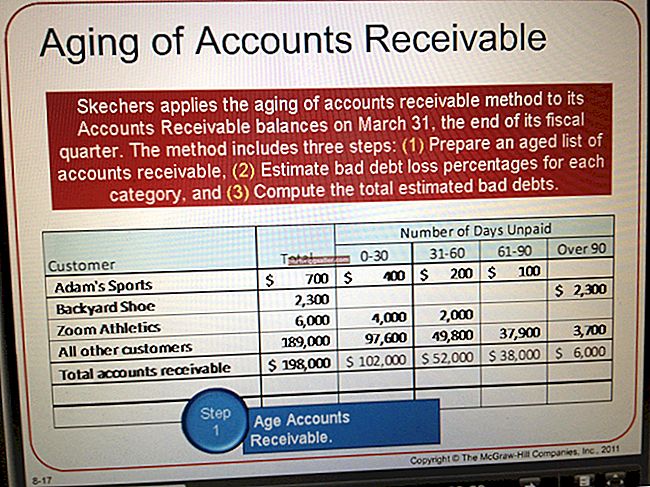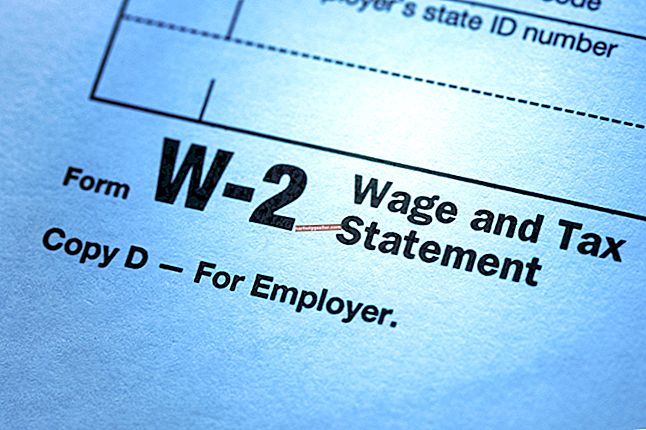Microsoft Word trình bày nhiều cách để tương tác với các tài liệu trên màn hình, bao gồm nhập vào một tài liệu hoặc biểu mẫu hiện có. Trong vòng một ngày, bạn có thể phải nhập tên viết tắt của mình trên một dòng để phê duyệt giao dịch mua, viết nguệch ngoạc chữ ký điện tử trên một phần của thư điện tử, điền vào các mẫu đơn đặt hàng và bao gồm ngày của tài liệu, tất cả các dòng trên đã có sẵn trên tài liệu. Việc thêm vào tài liệu Word khiến bạn có nguy cơ làm gián đoạn dòng chảy của trang, nhưng có những cách giải quyết nhanh chóng để viết những dòng trên trong khi vẫn giữ nguyên phần nội dung còn lại.
1
Mở tài liệu Word và cuộn đến phần có dòng. Nếu dòng nhỏ, có thể hữu ích khi sử dụng công cụ thu phóng của Word để phóng to để dòng lớn và dễ nhìn trên màn hình.
2
Nhấp vào tab Chèn, sau đó nhấp vào nút “Hộp văn bản”. Trên menu, chọn “Hộp văn bản đơn giản”. Kéo để tạo một hộp văn bản ngay phía trên dòng trên trang.
3
Bấm vào bên trong hộp văn bản để nhập bất kỳ văn bản nào bạn muốn phía trên dòng.
4
Viết tay bất kỳ văn bản nào bạn muốn xuất hiện phía trên dòng. Nhấp vào tab Chèn, sau đó nhấp vào nút "Hình dạng". Chọn công cụ "Scribble", công cụ này trông giống như một đường nguệch ngoạc. Khi con trỏ chuyển thành dấu cộng, hãy nhấp vào bên trong hộp văn bản phía trên dòng, nhấn và giữ nút chuột trái và vẽ những gì bạn muốn viết. Nhả chuột trái khi từ hoàn thành.
5
Nhấp vào tab Công cụ Hộp Văn bản màu cam, sau đó nhấp vào menu “Đường viền Hình dạng”. Chọn "Không có đường viền". Nhấp vào menu “Tô hình dạng” và chọn “Không tô”. Điều này đảm bảo văn bản của bạn hiển thị phía trên dòng, nhưng nó không xuất hiện trong hộp văn bản, vì đường viền của hộp không nhìn thấy được.